Cómo compartir archivos grandes en Gmail usando Google Drive
Miscelánea / / February 11, 2022
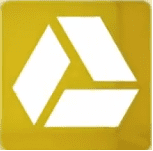
Recientemente, Gmail realizó un cambio en la redacción de mensajes y en la interfaz de respuesta/reenvío. Cuándo
te mostramos cómo activarlo y usarlo
, también dijimos que el cambio podría ser un avance de algo más grande que Google podría tener reservado. Golpee en el objetivo, hay un cambio más: la integración de Google Drive con la ventana de redacción de Gmail se ha puesto en marcha con el
último anuncio en su blog
.
Si ya está utilizando la nueva interfaz, existe una alta probabilidad de que el último cambio también se haya aplicado a su perfil. El cambio es positivo para todos los usuarios de Gmail porque ahora pueden compartir archivos adjuntos que usan el espacio de Google Drive. Eso significa que los archivos adjuntos de más de 25 MB no superarán su límite de uso compartido en línea.
Veamos cómo funciona.
Consejo genial: Para las personas que usan Outlook.com, lo tenemos cubierto en cómo compartir archivos enormes desde SkyDrive.
Pasos para compartir archivos de Google Drive como archivos adjuntos de Gmail
También podrías hacer esto antes. Pero hubo algo de esfuerzo manual en ello. Necesitaba navegar fuera de la interfaz de Gmail, crear un enlace al archivo deseado y luego colocar ese enlace en su correo electrónico. Ahora, la característica ha llegado justo dentro de la ventana de redacción.
Paso 1: Crea un nuevo mensaje en Gmail. En la nueva ventana de redacción (emergente), haga clic en el icono de Drive para insertar un archivo como adjunto.
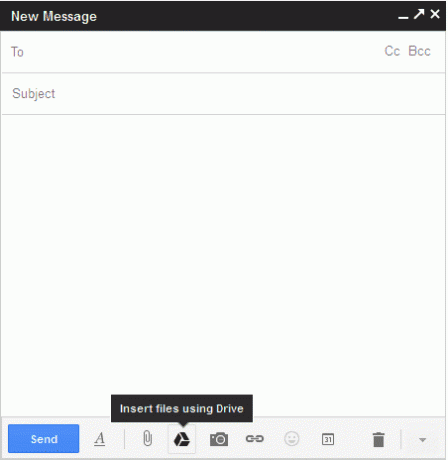
Paso 2: Se abrirá la ventana de selección de archivos. Aquí, puede elegir un archivo que ya sea parte del espacio de su Google Drive o puede elegir cargar uno en el mismo.
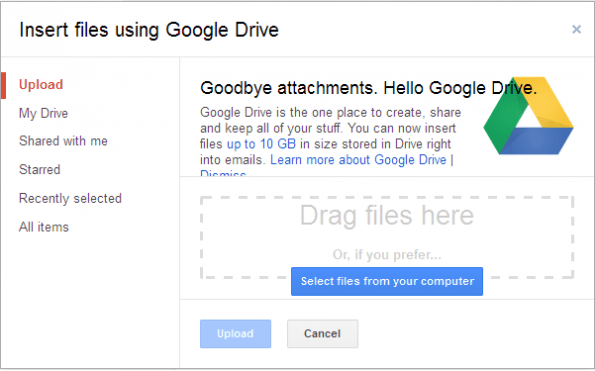
Paso 3: Cuando termine y vuelva a la ventana de redacción, verá un archivo adjunto en línea como el que se muestra en la imagen a continuación.
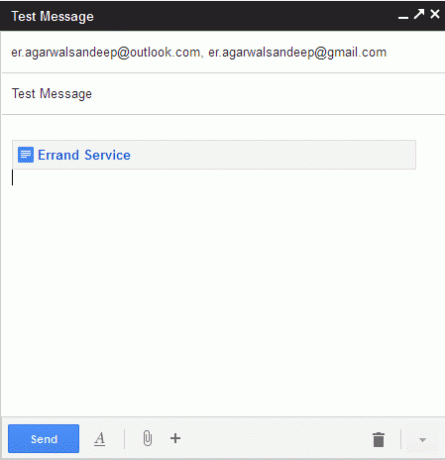
Haga clic en Enviar botón y el archivo adjunto se entregará como cualquier otro. La única diferencia aquí es que no ha enviado una copia independiente del archivo. El archivo aún está en su nube, pero se ha puesto a disposición de los destinatarios del correo.
Otra ventaja de este tipo de mensaje es que el destinatario siempre tendrá la última copia del archivo. Entonces, si actualiza el archivo, no lo tiene, envíelo de nuevo.
Además, ellos (en el blog oficial de Gmail) han dicho: “Cada vez que envíe un archivo desde Drive que no se comparte con todos, se le solicitará la opción de cambiar la configuración para compartir el archivo sin dejar su correo electrónico. Incluso funcionará con enlaces de Drive pegados directamente en correos electrónicos.”
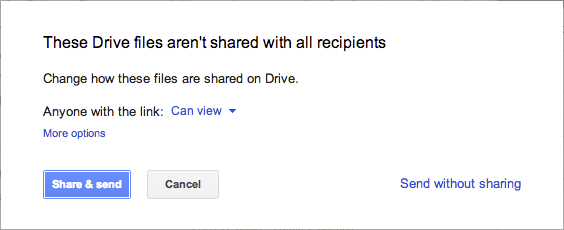
Intenté compartir algunos archivos con mis amigos y el proceso funciona muy bien. Sin embargo, también noté que si el destinatario abre el archivo adjunto y comparte el enlace del archivo adjunto con otra persona, el archivo también está disponible para esa persona. Sin embargo, eso no es algo de lo que preocuparse. También se puede hacer con accesorios convencionales, ¿verdad?
Conclusión
Me gustan los cambios que se avecinan en la interfaz, las funciones y las características de Gmail. Este cambio fue esperado durante mucho tiempo y muchos de nosotros nos beneficiaremos de él. Y, para repetir, podría haber más mejoras en camino. Solo tenemos que esperar y observar. 🙂
Última actualización el 03 febrero, 2022
El artículo anterior puede contener enlaces de afiliados que ayudan a respaldar a Guiding Tech. Sin embargo, no afecta nuestra integridad editorial. El contenido sigue siendo imparcial y auténtico.



